Управление на меню Сравнение на цени между доставчици
С меню “Сравнение на цени между доставчици” вие можете с лекота да сравнявате цените на продукти както във Вашия магазин, така и с различните доставчици, с които имате синхронизация.
Управление на Сравнение на цени между доставчици
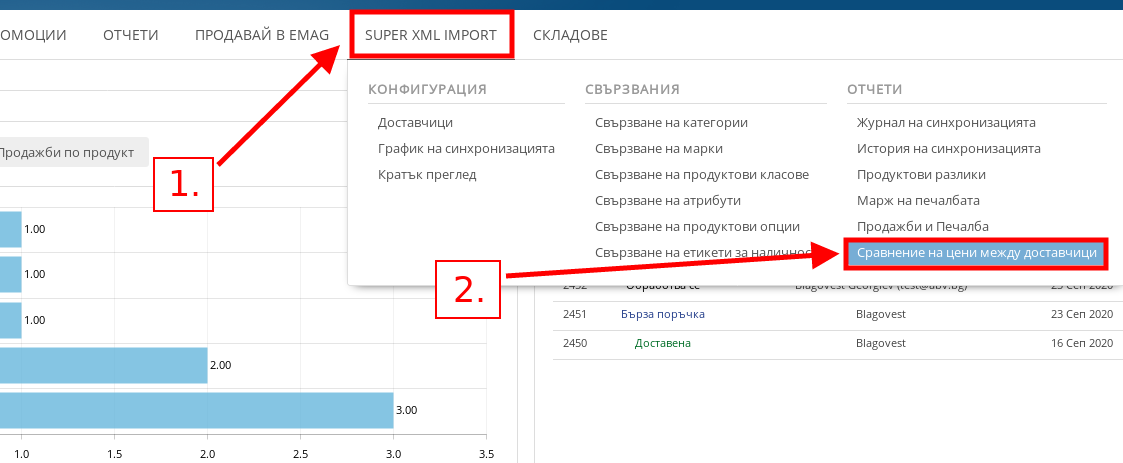
- За да отидете в това меню, във Вашия административен панел посочете Super XML Import и в секция Отчети натиснете върху “Сравнение на цени между доставчици”.
- Под полето “Търси продукт” имате голямо разнообразие от приложими филтри, с които да търсите конкретни продукти, на които искате да сравните цените:
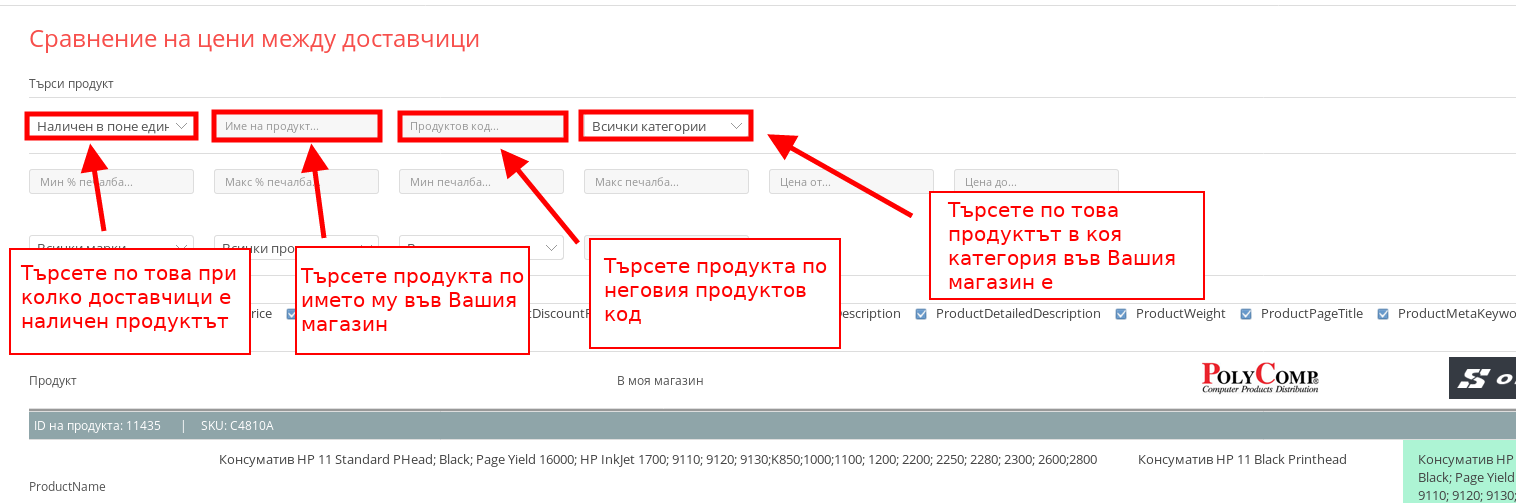
- Да избере дали продуктът да е наличен при поне един или повече доставчици (за сравнение между доставчици е добре да изберете да е наличен в поне два);
- Да търсите продукта по името му
- Да търсите продукта по продуктовия му код;
- Да търсите продукта по това, в коя категория във Вашия магазин е;
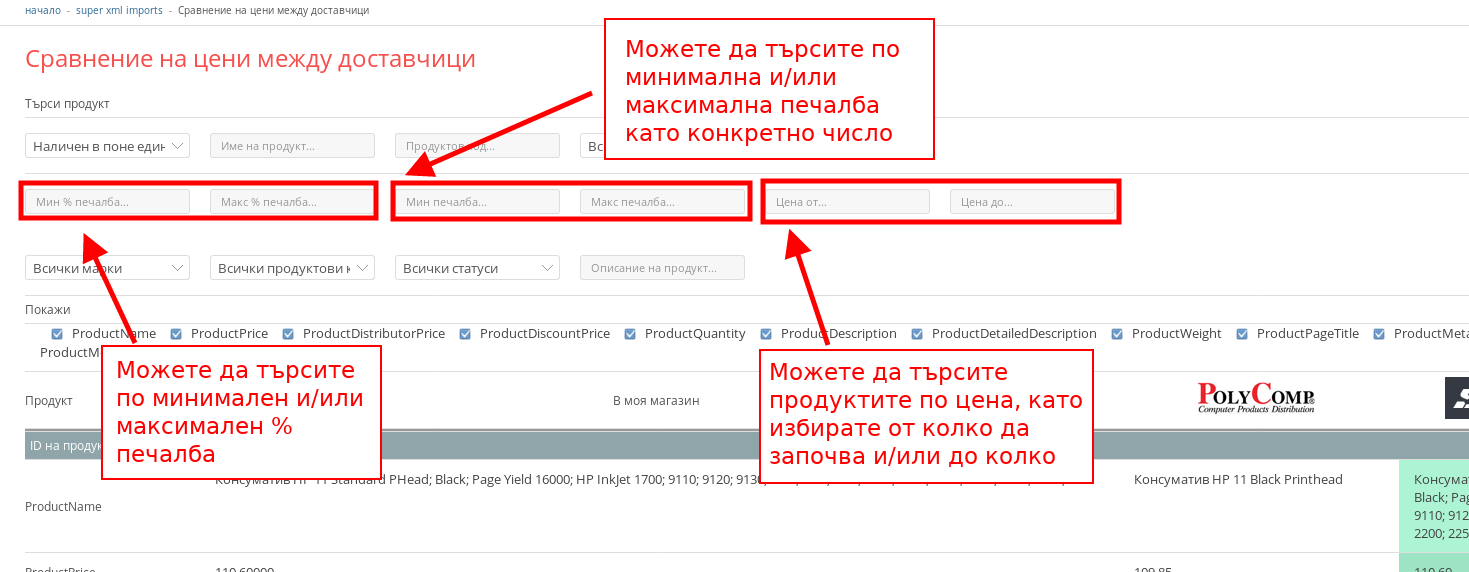
- Търсете по минимален % на печалба и максимален % на печалбата, като можете да зададете и само едното поле;
- Търсете по минимална печалба като число и максимална печалба като число, като можете да зададете и само едното поле;
- Търсете по цена на продукта, като задавате от каква цена до каква цена да показва продукти, като можете да зададете и само едното поле;
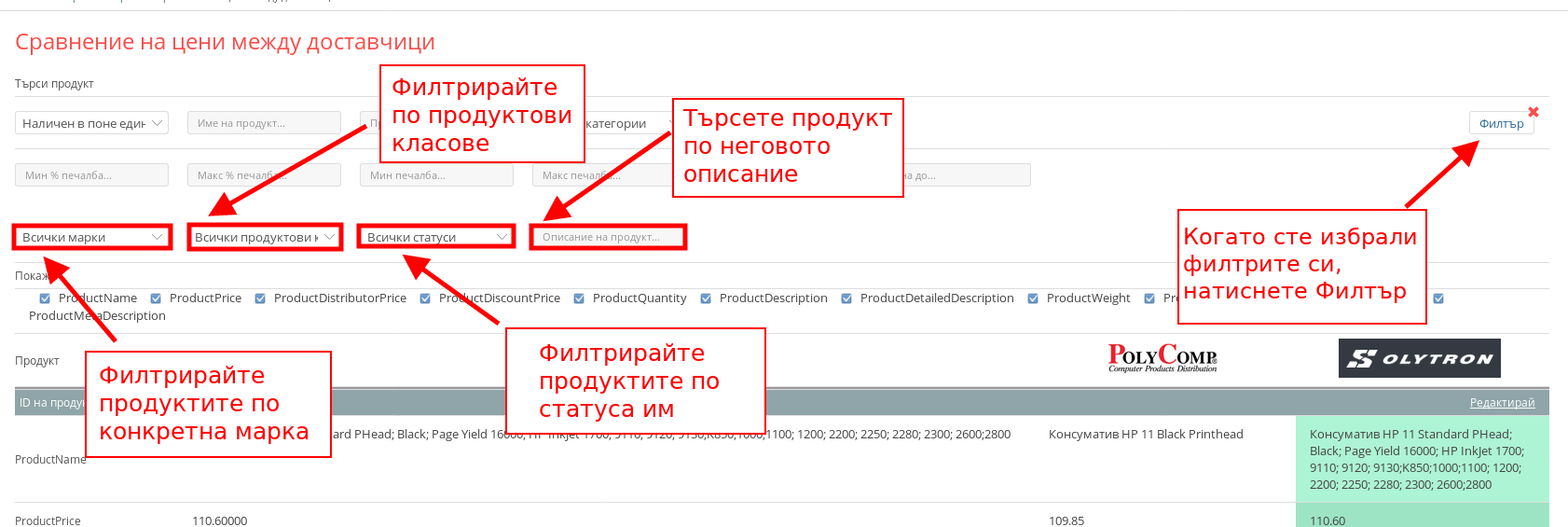
- Можете да търсите по конкретна марка на продукта;
- Можете да търсите по продуктови класове;
- Да търсите по статус на продукта;
- Да търсите конкретно описание на продукта.
След като изберете желаните от вас филтри, натиснете върху бутона “Филтър”.
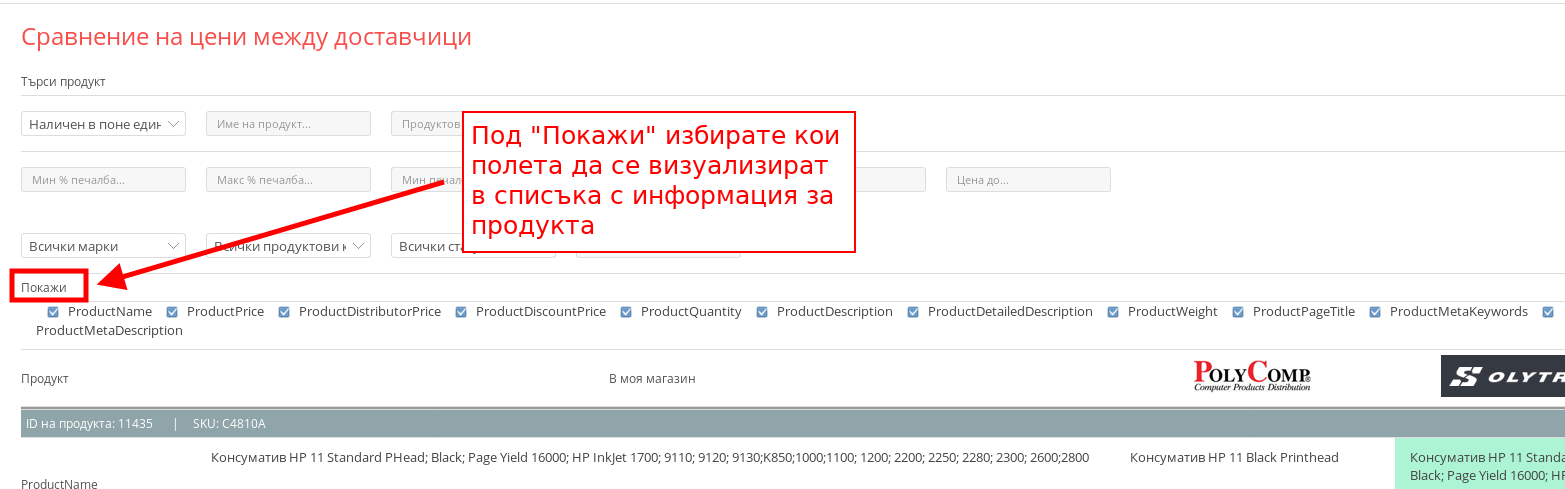
- Под полето “Покажи” имате множество настройки с отметки, с които можете да изберете кои полета с информация да се визуализират в списъка с продукти, които сравнявате. Можете да изберете дали да виждате име на продукта, цена на продукта, дистрибуторска цена на продукта, намалена цена, количество, описание, подробно описание, тегло, заглавие на продуктова страница, мета ключови думи и мета описание.
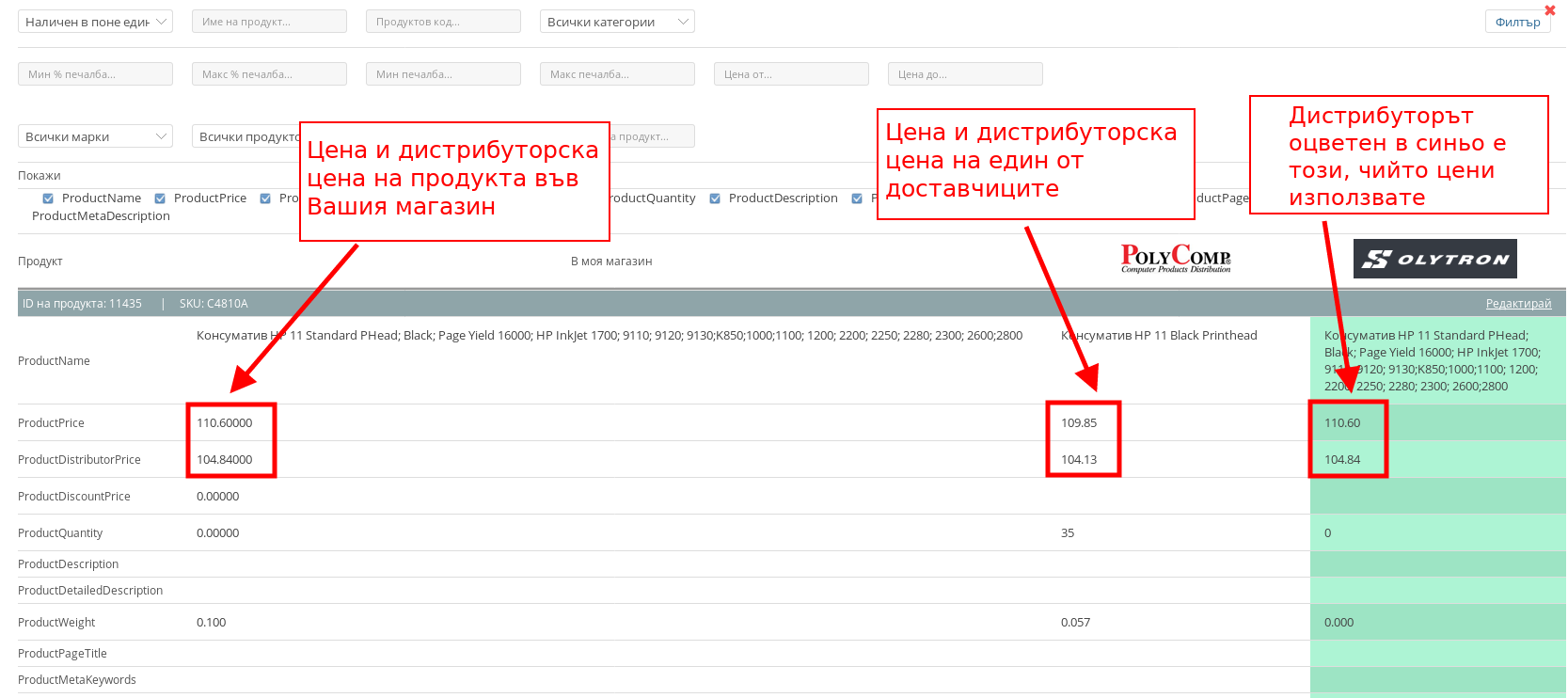
- В списъка с продукти, който сте избрали можете с лекота да сравнявате както цените на продуктите, така и всякаква друга информация за тях:
- В най-лявата част на таблицата са разположени цената, дистрибуторската цена и другата информация за продукта във Вашия магазин;
- В дясната част на таблицата са дистрибуторите, които импортират продукта, като отново можете да видите цената, дистрибуторската цена и другата информация за продукта в XML фийда на дистрибутора. Над информацията за всеки дистрибутор е разположено неговото лого.
Доставчикът оцветен в светло синьо е този, чийто данни използвате за Вашите продукти.
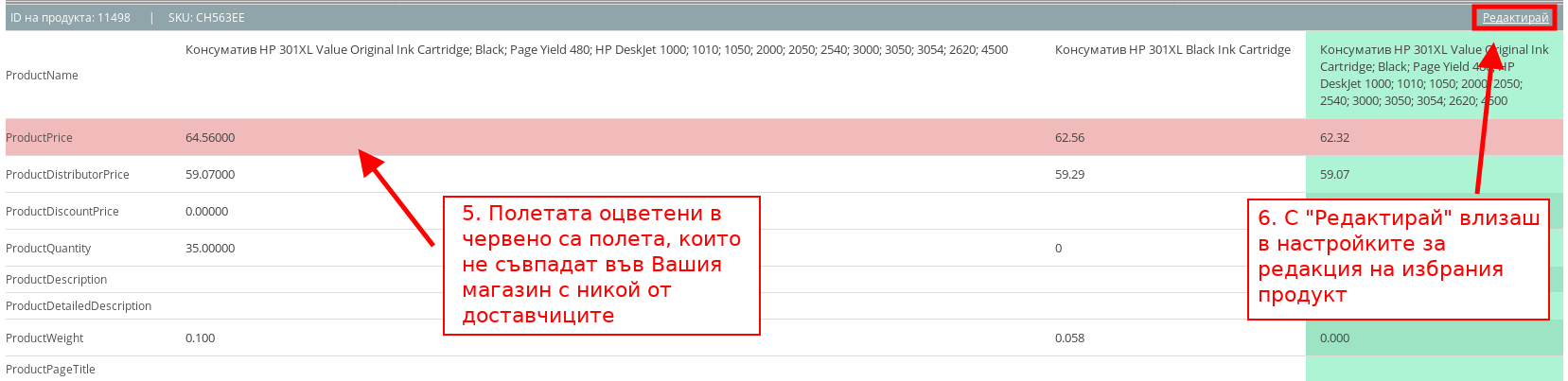
- Редовете оцветени в червено са полета, които не съвпадат във Вашия магазин с нито един от доставчиците.
- С бутона “Редактирай” в дясната част на всеки ред в списъка влизате в настройките за редакция на избрания продукт.

